Selain daripada penerangan umum ini, perintah Echo juga digunakan bersama dengan beberapa parameter lain untuk melakukan fungsi yang berguna. Artikel ini akan merangkumi penggunaan asas perintah Echo serta penggunaan gabungannya dengan beberapa parameter lain untuk menampilkan output yang diinginkan.
Cara Menggunakan Perintah Echo di Linux?
Untuk menggunakan perintah Echo di Linux, lakukan langkah-langkah berikut:
Pertama, lancarkan terminal di Ubuntu 20.04 dengan menekan Ctrl + T atau dengan mengklik ikon Aktiviti di desktop anda.
Taip 'terminal' di bar carian yang muncul.
Klik dua kali pada hasil carian untuk melancarkan terminal.
Anda juga dapat mengklik kanan pada desktop anda dan kemudian memilih pilihan Open Terminal dari menu yang muncul.
Tetingkap terminal yang baru dilancarkan ditunjukkan dalam gambar di bawah:
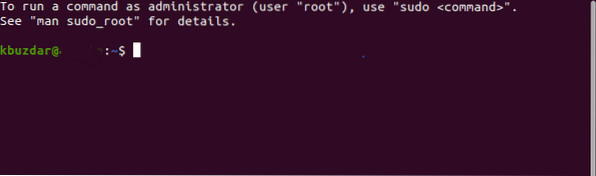
Setelah melancarkan terminal, ketik perintah berikut di terminal anda dan kemudian tekan kekunci Enter:
gema "Teks Saya untuk Dipaparkan"Di sini, ganti "Teks Saya untuk Dipaparkan" dengan teks yang anda mahu paparkan. Dalam contoh ini, saya ingin memaparkan "Nama Saya Karim" jadi saya telah menulis pernyataan ini dalam koma terbalik.
Perintah Echo akan memaparkan teks ini di terminal, seperti yang ditunjukkan dalam gambar berikut:

Ini adalah kaedah asas untuk menggunakan perintah Echo. Seterusnya, kami akan mengajar anda bagaimana menggabungkan perintah ini dengan beberapa parameter lain untuk menampilkan output yang berbeza.
Mengeluarkan Jarak Teks
Untuk menghapus jarak teks, ketik perintah berikut di terminal anda dan kemudian tekan kekunci Enter:
echo -e "My \ bText \ bTo \ bTampilkan"Ganti teks di dalam koma terbalik dengan teks yang anda mahukan. Keluaran arahan ini ditunjukkan dalam gambar di bawah:

Menghilangkan Teks yang Diingini selepas Parameter Tambahan
Untuk menghilangkan bahagian teks selepas parameter tambahan, ketik perintah berikut di terminal anda dan kemudian tekan kekunci Enter:
echo -e "Teks Saya \ cUntuk Paparan"Ganti teks di dalam koma terbalik dengan teks yang anda mahukan. Keluaran arahan ini ditunjukkan dalam gambar di bawah:

Memaparkan Teks dalam Pelbagai Garis
Sekiranya anda mahu teks anda merangkumi beberapa baris, ketik perintah berikut di terminal anda dan kemudian tekan kekunci Enter:
echo -e "My \ nTeks \ nUntuk \ nTampilkan"Ganti teks di dalam koma terbalik dengan teks yang anda mahukan. Keluaran arahan ini ditunjukkan dalam gambar di bawah:

Memaparkan Teks dengan Ruang Tab Mendatar
Untuk memaparkan teks anda dengan ruang tab mendatar, ketik perintah berikut di terminal anda dan kemudian tekan kekunci Enter:
echo -e "My \ tText \ tTo \ tDisplay"Ganti teks di dalam koma terbalik dengan teks yang anda mahukan. Keluaran arahan ini ditunjukkan dalam gambar di bawah:

Menghilangkan Teks yang Diingini sebelum Parameter Tambahan
Untuk menghilangkan bahagian teks sebelum parameter tambahan, ketik perintah berikut di terminal anda dan kemudian tekan kekunci Enter:
echo -e "Teks Saya \ r Untuk Paparan"Ganti teks di dalam koma terbalik dengan teks yang anda mahukan. Keluaran arahan ini ditunjukkan dalam gambar di bawah:
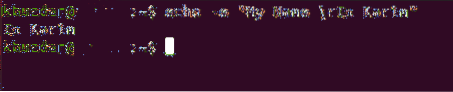
Memaparkan Teks dengan Ruang Tab Vertikal
Untuk memaparkan teks anda dengan ruang tab menegak, ketik perintah berikut di terminal anda dan kemudian tekan kekunci Enter:
echo -e "My \ vText \ vTo \ vDisplay"Ganti teks di dalam koma terbalik dengan teks yang anda mahukan. Keluaran arahan ini ditunjukkan dalam gambar di bawah:
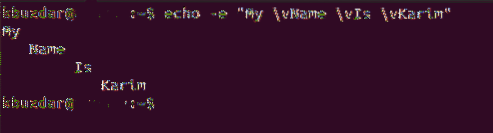
Menghasilkan Amaran Bunyi dengan Teks
Sekiranya anda mahu teks anda dipaparkan dengan bunyi bip, kemudian ketik perintah berikut di terminal anda dan kemudian tekan kekunci Enter:
echo -e "\ aTeks Saya untuk Dipaparkan"Ganti teks di dalam koma terbalik dengan teks yang anda mahukan. Perintah ini akan memaparkan teks seperti yang ditunjukkannya dengan perintah Echo yang sederhana namun, ini juga akan menghasilkan suara kali ini. Keluaran arahan ini ditunjukkan dalam gambar di bawah:

Mencetak semua Fail / Folder
Untuk mencetak semua fail dan folder, ketik perintah berikut di terminal anda dan kemudian tekan kekunci Enter:
gema *Keluaran program ini ditunjukkan dalam gambar berikut:

Menghilangkan watak baru
Sekiranya anda mahu teks anda dipaparkan dalam baris yang sama, ketik perintah berikut di terminal anda dan kemudian tekan kekunci Enter:
echo -n "Teks Saya untuk Dipaparkan"Ganti teks di dalam koma terbalik dengan teks yang anda mahukan. Keluaran arahan ini ditunjukkan dalam gambar di bawah:

Kesimpulannya
Dengan cara ini, anda boleh menggunakan perintah Echo yang mudah atau menggabungkannya dengan beberapa parameter lain untuk memaparkan output yang diinginkan. Anda juga boleh bermain dengan perintah ini dengan bereksperimen dengannya dan menggabungkan lebih daripada satu parameter dan kemudian memerhatikan outputnya. Artikel ini hanya merangkumi pengetahuan asas mengenai perintah Echo dan pelbagai parameternya.
 Phenquestions
Phenquestions


